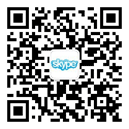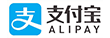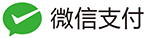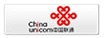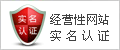Skype突然启动:解决无故自动启动的问题
2023-11-30 08:48:20
在我们使用电脑的过程中,经常会遇到一些诡异的问题。比如,在我们关机后,电脑又会自动启动某些程序。这让我们感到非常困惑和烦恼。其中一个常见的问题就是Skype的自动启动。那么,如何解决这个问题呢?本文将给大家介绍几种解决方法。让我们一起来看看吧!
1、我们需要检查Skype的设置
打开Skype客户端后,点击左上角工具栏中的工具选项。在下拉菜单中选择选项。进入选项页面后,点击常规选项卡。在这个页面中,你会看到一个自动启动选项。如果这个选项是选择的,那么Skype就会在开机时自动启动。如果你不希望Skype自动启动,可以将这个选项取消勾选。点击保存按钮,然后关闭并重新打开Skype客户端,设置就会生效。
2、我们可以检查计划任务
计划任务是操作系统提供的一项功能,可以在指定的时间自动执行某些任务。有时候,Skype的自动启动可能是由计划任务触发的。为了解决这个问题,我们可以打开控制面板,找到管理工具下的计划任务。在计划任务窗口中,找到与Skype相关的任务,并将其禁用或删除。这样,Skype就不会再自动启动了。
3、我们还可以通过修改注册表来解决Skype自动启动的问题
首先,打开运行对话框(快捷键Win+R),输入regedit,并点击确定。这将打开注册表编辑器。在注册表编辑器中,找到路径HKEY_CURRENT_USER\Software\Microsoft\Windows\CurrentVersion\Run。在右侧的窗口中,找到与Skype相关的键值,并将其删除。然后,重新启动电脑,Skype就不会再自动启动了。
4、我们还可以通过防火墙来控制Skype的自动启动
打开控制面板,找到WindowsDefender防火墙选项。在防火墙设置中,我们可以选择允许或阻止Skype的联网访问。如果我们阻止了Skype的联网访问,那么它就无法自动启动了。
通过上述这些方法,我们可以轻松解决Skype自动启动的问题。无论是通过更改Skype的设置、禁用计划任务,还是修改注册表或控制防火墙,我们都能找到适合自己的解决方案。